Page 1

MANUEL DÕUTILISATIO
N
VidŽoprojecteur LCD
Mod•le LPF-4700,
et LPF-6200
34 Rue Martin IV - 77390 Andrezel - FRANCE
Téléphone 01.64.25.05.55 et Fax 01.64.06.07.07
e-mail: FVS.ANDREZEL@wanadoo.fr
Page 2
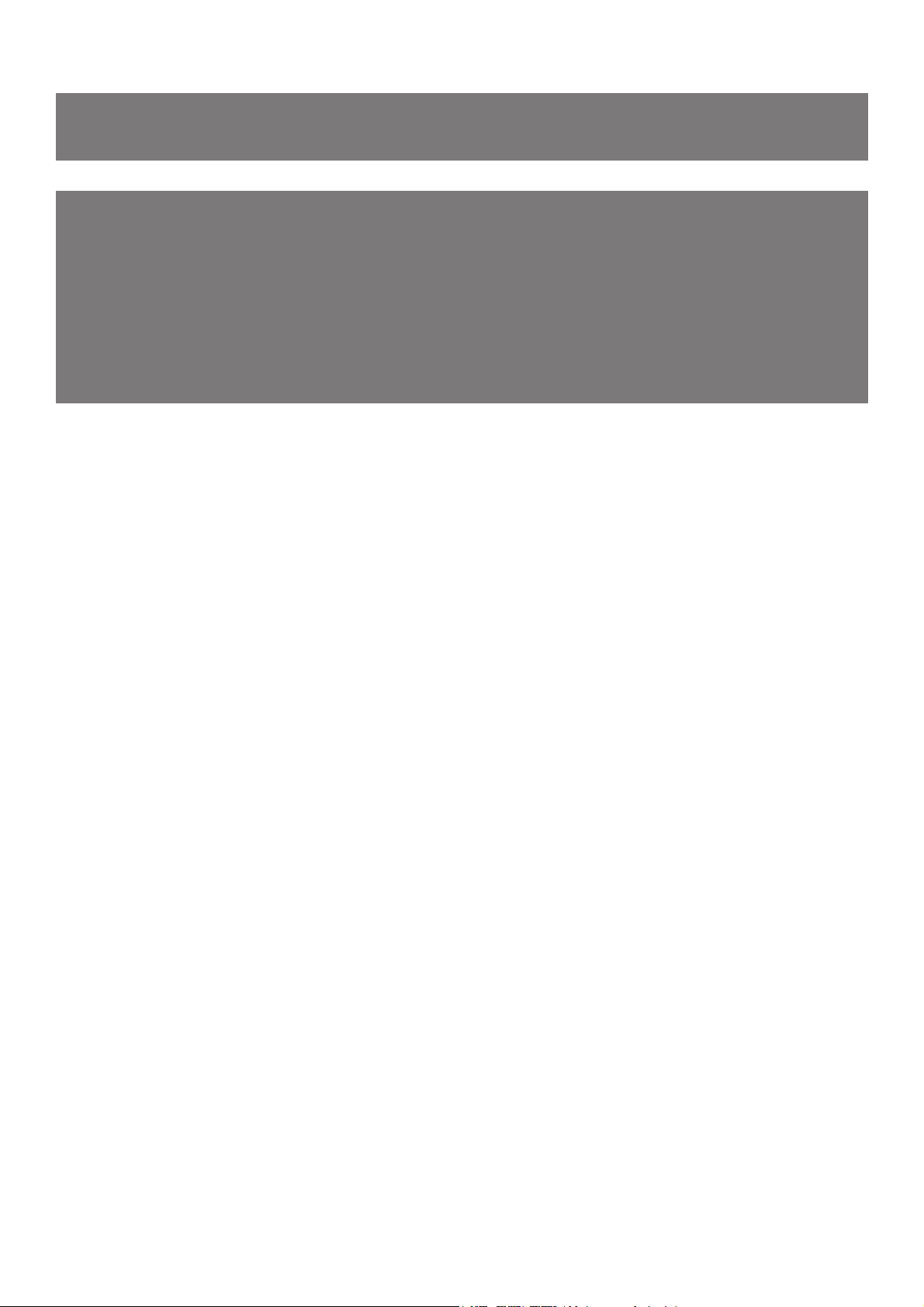
INFORMATIONS IMPORTANTES
ATTENTION : POUR ÉVITER TOUT RISQUE D’ÉLECTROCUTION OU D’INCENDIE,
NE JAMAIS EXPOSER CET APPAREIL À L’HUMIDITÉ.
A TTENTION : Cet appareil possède une source lumineuse extrêmement brillante. Ne
jamais regarder directement dans l’objectif pendant la projection. Il
est indispensable de surveiller que les enfants ne regardent pas en
direction de l’objectif de l’appareil pendant son fonctionnement.
Comme pour tous les appareils électroniques, une UTILISATION INCORRECTE DE CET APPAREIL
PRƒSENTE DES RISQUES POTENTIELS DÕINCENDIE OU DÕƒLECTROCUTION.
Il convient donc de respecter les règles de fonctionnement habituelles, et notamment :
• Ne jamais exposer cet appareil, directement ou indirectement, à l’humidité ou laisser des liquides entrer en contact
avec son boîtier.
• Utiliser ce vidéoprojecteur sur un support fixe et stable. Attention notamment aux câbles de branchement dangereux pour la circulation des personnes.
• Avant de déplacer l’appareil, toujours débrancher le vidéoprojecteur. Idem pour les opérations de nettoyage du filtre
à air ou de changement de lampe.
• Les ouvertures et fentes aménagées dans le boîtier de l’appareil sont conçues pour permettre sa bonne ventilation.
NE JAMAIS LES OBSTRUER OU TENTER DE DÉBRANCHER LE VENTILATEUR INTERNE!
• Utiliser le cordon secteur fourni, en prévoyant toujours une prise de terre spécifique et réellement branchée. Eviter
les cordons prolongateurs et les prises multiples.
• Ne jamais tenter d’ouvrir ou réparer l’appareil par soi-même, en cas de problème. Toujours s’adresser à un réparateur agréé.
• Eviter de poser quelque objet que ce soit sur l’appareil.
• Lisez soigneusement les conseils qui suivent pour une utilisation optimale de ce vidéoprojecteur.
2
Page 3
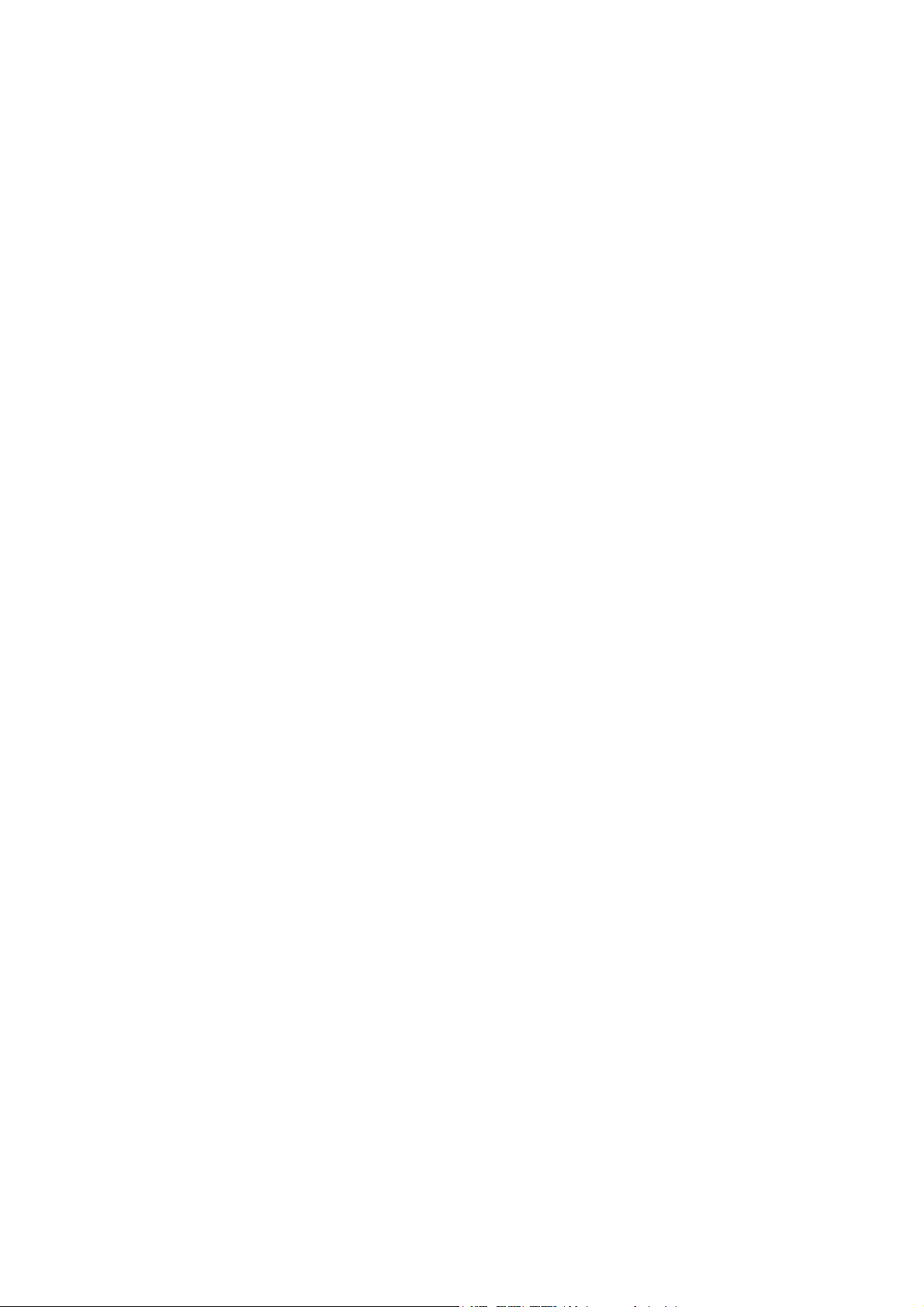
Sommaire
Accessoires fournis . . . . . . . . . . . . . . . . . . . . . . . . . .4
Utilisation du pointeur laser . . . . . . . . . . . . . . . . . . . . . .4
Lampes indicatrices/Maintenance . . . . . . . . . . . . . . . . .5
Vue de face, arrière et de côté . . . . . . . . . . . . . . . . . . .6
Télécommande . . . . . . . . . . . . . . . . . . . . . . . . . . . . . . .7
Fonctions et commandes . . . . . . . . . . . . . . . . . . . . . .8
Mise en place des piles de la télécommande . . . . . . . . .9
Rayon de fonctionnement de la télécommande . . . . . . .9
Branchement du câble secteur . . . . . . . . . . . . . . . . . . .9
Mise en place du projecteur . . . . . . . . . . . . . . . . . . . .10
Branchement à une source vidéo . . . . . . . . . . . . . . . .11
Branchement à un ordinateur PC . . . . . . . . . . . . . . . .12
Branchement à un ordinateur Mac . . . . . . . . . . . . . . .13
Fonctionnement de base . . . . . . . . . . . . . . . . . . . . . .14
Utiliser les fonctions de la souris . . . . . . . . . . . . . . . .15
Réglage de l’image . . . . . . . . . . . . . . . . . . . . . . . . . . .16
Réglages avancés des menus . . . . . . . . . . . . . . . . . . . .18
Entretien et maintenance . . . . . . . . . . . . . . . . . . . . . .19
Changement du filtre . . . . . . . . . . . . . . . . . . . . . . . . . . .19
Changement de la lampe . . . . . . . . . . . . . . . . . . . . . . .19
Spécifications principales . . . . . . . . . . . . . . . . . . . . .20
3
Page 4
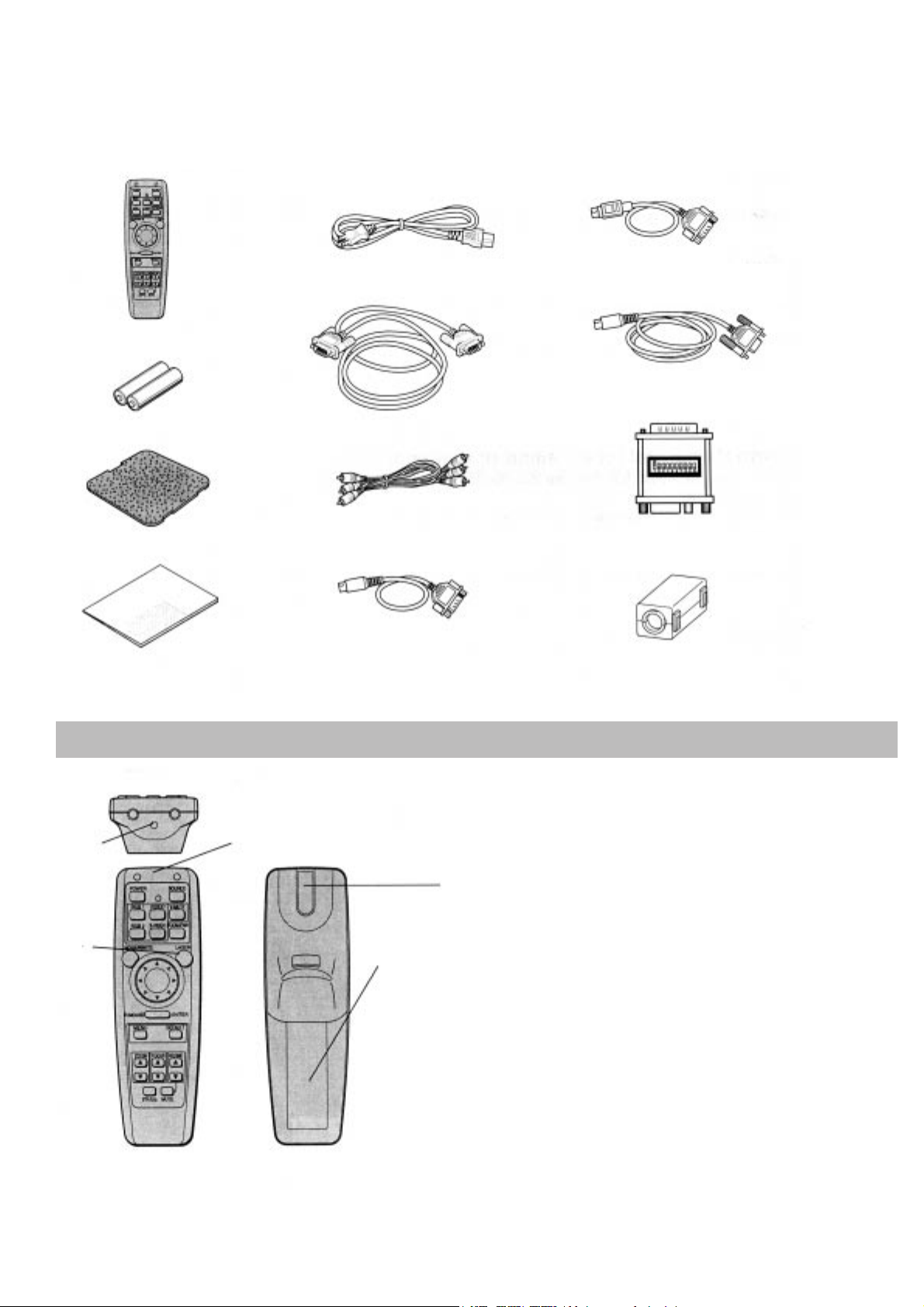
Télécommande x 1
Piles x 2
Filtre à air x 1
Manuel d’utilisation x 1
Câble RGB (15 broches) x 1
Câble secteur x 1
Câble de souris (Mac) x 1
Câble de souris (série) x 1
Câble de souris (PS/2) x 1
Câble audio x 1
Etiquette de sécurité
Etiquette de sécurité
• Lorsque la touche laser est
pressée, un rayon maser est
émis partir de la fenêtre située
comme illustré ci-contre.
• Ne jamais diriger directement le
rayon laser vers une autre personne, ou le regarder directement.
Etiquette de sécurité
Fenêtre du
laser
Touche du
laser
Adaptateur Mac x 1
Ferrites x 2
Utilisation du pointeur laser
ACCESSOIRES FOURNIS
4
Page 5
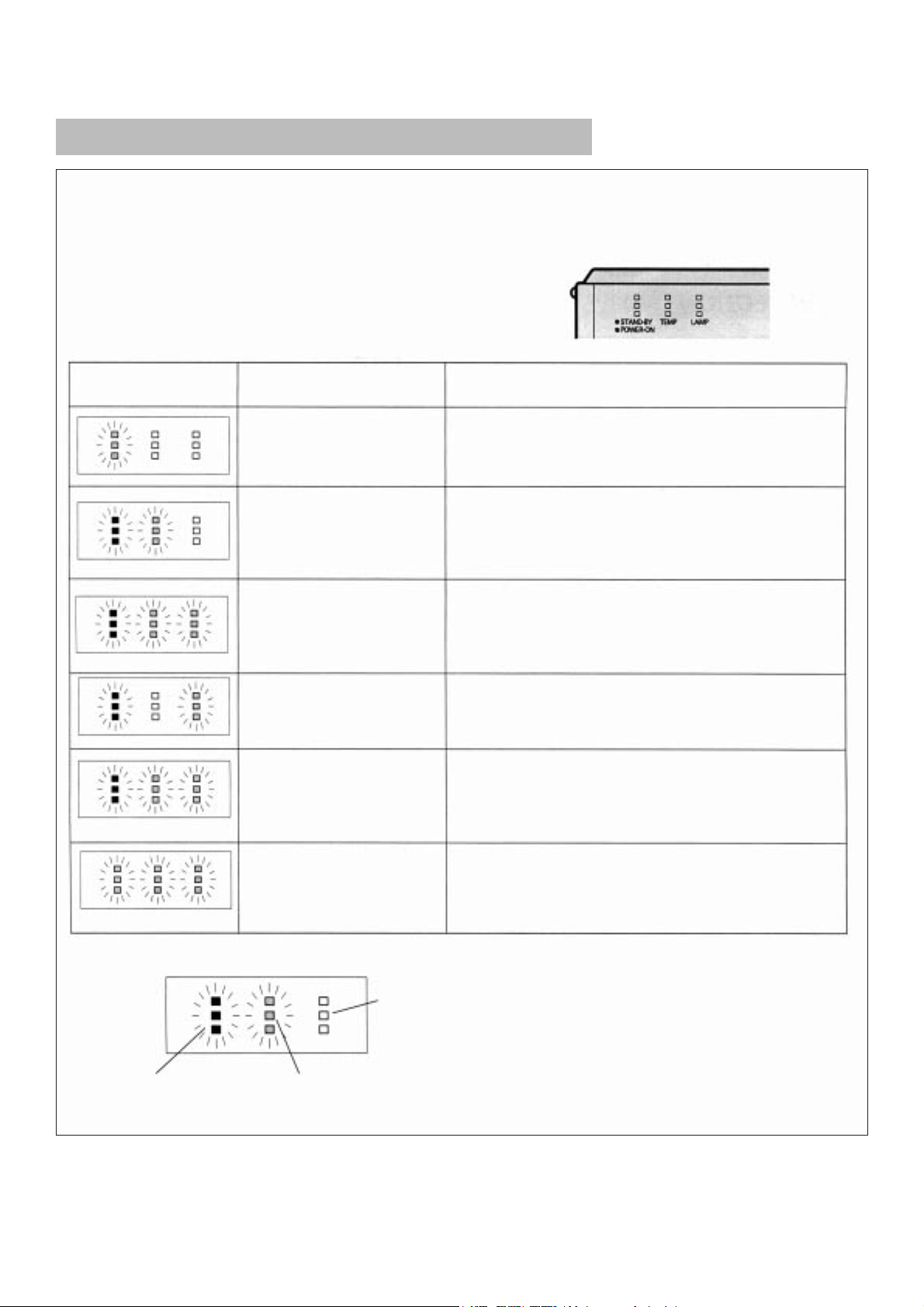
LAMPES INDICATRICES/MAINTENANCE
DIODES LED PROBLÈME SOLUTION POSSIBLE
Les lampes indicatrices s’allument ou
clignotent sur la face avant du projecteur
Le filtre n’est pas correctement
mis en place
La température interne est trop
élevée
La température de la lampe de projection est trop élevée
La lampe de projection ne s’allume pas
Le ventilateur ne fonctionne pas
normalement
Durée de vie de la lampe
Clignotement simultané
Clignotement alterné
Toutes les diodes clignotent
Vérifier la mise en place du filtre et de son capot de protection.
Vérifier que l’écoulement d’air du ventilateur n’est pas obstrué.
Vérifier la bonne propreté du filtre air. Le nettoyer si nécessaire.
Si cela ne résoud pas le problème, l’appareil doit être porté en
révision auprès du revendeur.
Si le mode de mise en veille Standby s’enclenche durant une
proection, attendre que l’appareil se refroidisse. Une fois froid, nettoyer le filtre à air.
Si cela ne résoud pas le problème, l’appareil doit être porté en
révision auprès du revendeur.
Attendre une minute environ, puis rallumer le projecteur.
Si cela ne résoud pas le problème, l’appareil doit être porté en
révision auprès du revendeur.
Changer la lampe en demandant conseil auprès du revendeur de
l’appareil. Voir les schémas/procédure sur le mode d’emploi en
anglais du projecteur, page 35.
Vérifier que rien n’empêche sa rotation. Remettre l’interrupteur principal sur OFF puis ON avant de retenter l’allumage de l’appareil
Si cela ne résoud pas le problème, l’appareil doit être porté en révision auprès du revendeur.
Diode allumée Diode clignotante
Diode éteinte
5
Page 6
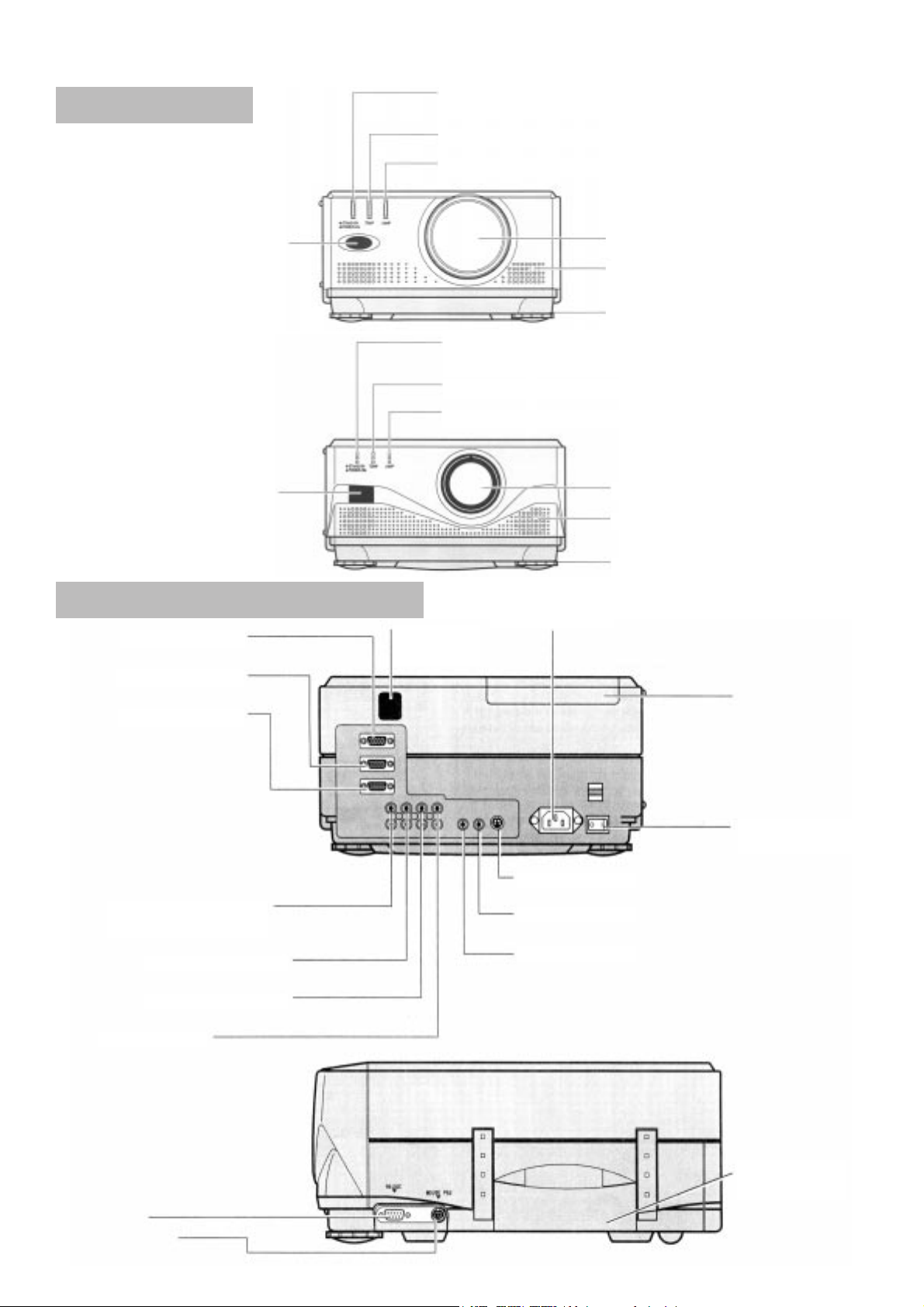
PIEDS RÉGLABLES
INDICATEUR DE MISE SOUS TENSION
Rouge : veille, Vert : marche,
Orange : refroidissement en cours.
INDICATEUR DE SURCHAUFFE Rouge : conditions anormales
INDICATEUR D’USURE DE LALAMPE Rouge : conditions anormales
VUE DE FACE
VUE ARRIÈRE ET DE CÔTÉ
ARRIÈRE
CÔTÉ
FENÊTRE DU
RÉCEPTEUR INFRAROUGE
FENÊTRE DU
RÉCEPTEUR
INFRAROUGE
HAUT-PARLEUR INTÉGRÉ
OBJECTIF
PRISE SECTEUR
ENTRÉE PC RGB 1
POIGNÉE DE
TRANSPORT
SOURIS RS232C
ENTRÉE PC RGB 2
SORTIE RGB
SORTIE AUDIO
ENTRÉE AUDIO RGB2
ENTRÉE AUDIO RGB1
ENTRÉE AUDIO VIDÉO/S-
VIDÉO
SOURIS PS/2
SORTIE VIDÉO
ENTRÉE VIDÉO
ENTRÉE S-VIDÉO
INTERRUPTEUR
SECTEUR
6
FENÊTRE DU
RÉCEPTEUR INFRAROUGE
PIEDS RÉGLABLES
HAUT-PARLEUR INTÉGRÉ
OBJECTIF
INDICATEUR DE MISE SOUS TENSION
Rouge : veille, Vert : marche,
Orange : refroidissement en cours.
INDICATEUR DE SURCHAUFFE Rouge : conditions anormales
INDICATEUR D’USURE DE LALAMPE Rouge : conditions anormales
LPF-6200
LPF-4700
Page 7

TÉLÉCOMMANDE
Etiquette de sécurité
Etiquette de sécurité
7
Page 8

1 Touche de mise sous tension (ON/OFF)
• Allume et éteint le projecteur
2 Sélecteur d’entrée (Input Selector)
• Commute entre les différentes sources d’entrée :
RGB1, RGB2, vidéo composite ou S-Vidéo.
3 Touche de zoom (ZOOM é et ê)
• Agrandit et réduit la taille de l’image sur l’écran.
4 Touche de mise au point (FOCUS é et ê)
• Règle la mise au point de l’image.
5 Touche des fonctions sélectionnées (STATUS)
• Affiche les informations suivantes : source d’entrée
choisie, durée de fonctionnement de la lampe, type
d’agrandissement choisi, position de la fonction
MUTE (on/off), position de la fonction VIDEO
(on/off), niveau sonore, et contraste et luminosité
de l’image.
6 Touche de silence (MUTE)
• Coupe temporairement le son. Une seconde pres-
sion remet le son (HP intégré).
7 Touche volume (VOLUME é et ê)
• Règle le niveau sonore du haut-parleur intégré.
8 Touche de choix de menu (MENU)
• Affiche ou efface les différents menus à l’écran.
Appuyez deux fois de suite pour annuler un réglage
en cours.
9 Touche de retour aux réglages d’origine
(DEFAULT)
• Restaure tous les réglages d’usine.
10Touche de confirmation de réglage (ENTER)
• Confirme la sélection d’une valeur dans un menu.
11 Touche de réglage (ç, è, é, ê)
• Permet de circuler dans les menus et de modifier
certaines valeurs dans ces menus.
12Coupure de l’image Video Mute (V-MUTE)
• Coupe temporairement l’image. Une seconde pres-
sion la fait réapparaître.
13Touche d’affichage de la source (SOURCE)
• Affiche le nom de la source sélectionnée.
A Indicateur de transmission de signal
• Clignote lorsqu’un signal est reçu de la télécommande.
B Sélection mode télécommande/souris
• Sélectionne la commande à partir de la télécom-
mande ou de la souris.
C Touche ZOOM-PAN
• Agrandit la taille de l’imgae (x 4 ou x 16)
D Touche du pointeur laser
• Un rayon laser est émis lorsque cette touche est
pressée.
Voir les étiquettes de sécurité concernant l’utilisation
de ce pointeur laser : ne jamais le regarder directement dans les yeux, ou le pointer vers une autre
personne.
E Touche de confirmation (ENTER)/touche de droite
(souris)
• Confirme la sélection d’une valeur sur un menu.
• Ses fonctions sont également identiques à celles
de la touche droite d’une souris d’ordinateur PC.
F Touche de réglage (adjust)/pointeur de la souris
(ç, è, é, ê, ï,ð,ñ,ò)
• Sélectionne les articles des menus et permet d’effectuer certains réglages.
• Déplace le pointeur sur l’écran losrque le mode
«Souris» est sélectionné.
G Touche de gauche (souris)
• Ses fonctions sont identiques à celles de la touche
gauche d’une souris d’ordinateur PC.
H Fenêtre du pointeur laser
• Le rayon laser rouge est émis à partir de cette
fenêtre.
I Fenêtre du récepteur de commande infrarouge
• Reçoit le rayon infrarouge de la télécommande.
FONCTIONS ET COMMANDES
TÉLÉCOMMANDE
8
Page 9

MISE EN PLACE DES PILES DE LA TÉLÉCOMMANDE
BRANCHEMENT DU CåBLE SECTEUR
(En cas de problème, voir les schémas de la page 7 du mode d’emploi d’origine en anglais)
1
Faites glisser vers l’arrière le couvercle de protection des piles.
2
Insérez deux piles de type AAA
1,5 volt. Vérifiez bien que la polarité
est correcte en fonction des repères
+ et - gravés dans le logement des
piles.
3
Replacez le couvercle de protection.
La télécommande fonctionne selon un angle de plus ou moins 30°, par rapport à l’axe de ses capteurs/récepteurs respectivement situés à l’avant et à l’arrière du vidéoprojecteur. Voir le schéman page 13 du mode d’emploi en anglais.
1. InsŽrez le c‰ble secteur (accessoire fourni) dans la prise repŽrŽe AC100-240V lÕarri•re du projecteur.
2. Branchez lÕautre extrŽmitŽ du c‰ble secteur dans une prise
murale.
Voir le schŽma en bas de la page 13 du mode dÕemploi en anglais.
RAYON DE FONCTIONNEMENT DE LA TÉLÉCOMMANDE
9
Page 10

MISE EN PLACE DU PROJECTEUR
Taille de l’image (mètres)* Distance de projection L (mètres) Offset projecteur O (en cm)
Diagonale(inches) Hauteur (cm) Base (cm)
20 30 41 0,7 ~ 1,1 3
40 61 81 1,4 ~ 2,3 6
60 91 121 2,1 ~ 3,5 9
80 122 163 2,9 ~ 4,6 12
100 152 203 3,6 ~ 5,8 15
150 229 305 5,4 ~ 8,7 23
200 305 406 7,3 ~ 11,7 30
250 381 508 9,1 ~ 14,6 38
300 457 610 10,9 ~ 17,6 46
Utilisation des pieds de rŽglage
• En tournant les deux pieds avant du projecteur, on peut régler l’angle de projection (offset).
• Mais si l’écran et le projecteur ne sont pas parallèles l’un par rapport à l’autre, l’image présentera une distorsion
géométrique et peut-être une zone plus ou moins floue.
ATTENTION
• Placer le projecteur à au moins 20 cm des murs de la pièce, et vérifier qu’il soit en permanence correctement ventilé. Risque d’incendie!
• Ne pas installer le projecteur sur une surface molle et non plane (tapis, moquette, etc.) qui bloquerait la ventilation
sous l’appareil. Ne jamais obstruer les ouïes de ventilation de la lampe. Risque d’incendie!
O = 0,29 x S
où
O = offset
S = diagonale de l’image
Sans la correction SHIFT
Offset (O)
Distance de projection (L)
10
Page 11

BRANCHEMENT À UNE SOURCE VIDÉO (LaserDisc, DVD, etc.)
TŽlŽviseur
Vers sortie audio
(audio output)
Câble audio/vidéo
fourni avec l’appareil
Vers sortie vidéo
(Video output)
Vers sortie vidéo
(Video output)
Vers sortie audio
(audio output)
Vers entrée
Vidéo
(Video input)
Vers entrée audio
(audio input)
Vers entrée vidéo
(Video input)
Vers sortie S-vidéo
(S-video output)
Vers entrée S-vidéo
(S-video input)
Câble non fourni
Vers entrée audio
(audio input)
Vers entrée audio
(audio input)
Moniteur TV
MagnŽtoscope
Lecteur LaserDisc ou DVD
TOUJOURS METTRE LE PROJECTEUR HORS TENSION AVANT DE PROCÉDER À UN BRANCHEMENT QUELCONQUE.
Les meilleurs résultats seront obtenus en entrée S-Vidéo, de préférence à l’entrée Composite (prise Cinch RCA).
11
Page 12

BRANCHEMENT À UN ORDINATEUR (PC)
Vue latŽrale
Câble RGB
Câble audio
(non fourni)
Câble RGB
Vers la sortie RGB (RVB)
repérée «Monitor In» d’un
moniteur permettant de
visualiser l’image
Vers l’entrée
analogique RGB
d’un moniteur
Câble série
pour la souris
Câble PS/2
pour la souris
Vers l’entrée RGB
Vers la sortie audio
de l’ordinateur
TOUJOURS METTRE LE PROJECTEUR HORS TENSION AVANT DE PROCÉDER À UN BRANCHEMENT QUELCONQUE.
Utiiser un câble RGB pour la liaison avec l’ordinateur.
PS/2
12
Page 13

BRANCHEMENT À UN ORDINATEUR MACINTOSH
Vue latŽrale
Câble RGB
Câble audio
(non fourni)
Câble RGB
Vers la sortie RGB (RVB)
repérée «Monitor In» d’un
moniteur permettant de
visualiser l’image
Vers l’entrée
analogique RGB
du moniteur
Suivant le moniteur utilisé, positionner les switches de l’adaptateur comme suit :
Câble série
pour la souris
Câble Mac
pour la souris
Vers l’entrée
RGB
Vers la sortie audio
de l’ordinateur
Adaptateur
Mac
Vers l’entrée
audio
TOUJOURS METTRE LE PROJECTEUR HORS TENSION AVANT DE PROCÉDER À UN BRANCHEMENT QUELCONQUE.
Utiiser un câble RGB pour la liaison avec l’ordinateur.
13
Page 14

FONCTIONNEMENT DE BASE
Mettre sous tension par lÕinterrupteur secteur principal en face arri•re.
Appuyez du côté du symbole «I». L’indicateur POWER en face avant doit
s’allumer en rouge.
Allumer la lampe de projection via son interrupteur
POWER (panneau de commande du projecteur ou
tŽlŽcommande).
La lampe en face avant passe du rouge au vert. Lorsqu’elle est rouge, le
projecteur est en mode de veille STANDBY. Lorsqu’elle est orange, il est en
mod ede refroidissement de la lampe, avant mise en veille.
RŽgler la nettetŽ de lÕimage Focus
Utiliser pour cela les touches Focus é et ê sur le panneau de commande
du projecteur ou la télécommande. Une mire de réglage apparaît pour faciliter ce réglage.
RŽgler la taille de lÕimage Zoom
Utiliser pour cela les touches Zoom é et ê sur le panneau de commande
du projecteur ou la télécommande.
Choisissez la source dÕentrŽe SOURCE
Presser une des touches RGB1, RGB2, S-vidéo ou Composite jusqu’à ce qu’apparaisse (coin droit
de l’image) la source/entrée désirée.
Eventuellement, rŽgler le volume du haut-parleur intŽgrŽ
Presser les touches VOLUME é et ê.
Se reporter aux illustrations des pages 18 à 20 du mode d’emploi d’origine en anglais.
1
2
3
4
5
6
1 Touche V-MUTE
• Coupe temporairement l’image. Une seconde pression la fait réapparaître.
2 Touche Zoom-Pan
• Permet d’agrandir une portion de l’image, suivant la séquence suivante, à chaque nouvelle pression : x 4 -> x
16 -> Normal -> x 4, etc.
• L’utilisation des touches ç, è, é, ê permet de modifier la portion d’image agrandie.
3 Touche STATUS
• Affiche sur l’écran les indications principales du fonctionnement actuel : source sélectionnée, durée de vie de la
lampe, agrandissement partiel, enclenchement des MUTE son et image, réglage du niveau sonore, contraste et
luminosité.
14
Page 15

UTILISER LES FONCTIONS DE LA SOURIS
Lorsque les câbles de liaison pour une souris, livrés avec le projecteur, sont utilisés, la télécommande du projecteur
peut être utilisée en lieu et place de la souris de l’ordinateur.
Touche de clic droite
La touche au centre de la télécommande, sous le
joystick, correspond à la touche de clic droite de la
souris.
Touche de clic gauche
La touche sous la télécommande, sous le joystick,
correspond à la touche de clic gauche (doubleclic)
de la souris.
Déplacement du curseur
En déplaçant le joystick au centre de la télécommande, vers la droite, la gauche, le haut ou le bas,
le curseur sur l’écran se déplace dans la direction
correspondante.
Sélectionner ou rechercher un item de
menu
Déplacer le curseur sur cet item et pressez la
touche de clic gauche (sous la télécommande)
Glissement
Après avoir presser la touche de clic gauche,
déplacer le joystick/pointeur dans la direction désirée.
Lorsque le mode télécommande est engagé, une
lumière rouge s’allume. Elle est éteinte si le mode
de fonctionnement «souris» est engagé.
Lorsqu’aucune touche n’est pressée pendant environ 20 secondes, le mode Souris est automatiquement engagé.
Touche clic gauche
(dessous)
Touche clic droit
Pointeur de la souris
15
Page 16

IMAGE
LUMINOSITÉ : La luminosité d’image peut être réglée.
CONTRASTE : Le contraste d’image peut être réglé.
NETTETÉ : Les détails d’image peuvent être réglés (en cas d’entrée Vidéo, S-Vidéo).
COULEUR : La profondeur de couleur peut être réglée (en cas d’entrée Vidéo, S-
Vidéo).
TEINTE : La tonalité de couleur peut être réglée (en cas d’entrée Vidéo, S-Vidéo).
TEMP. KELVIN : L’intensité de couleur peut être réglé séparément pour le rouge, le vert,
(TEMPERATURE KELVIN) et le bleu.
«ROUGE» permet de régler l’intensité du rouge.
«VERT» permet de régler l’intensité du vert.
«BLEU» permet de régler l’intensité du bleu.
STANDARD : Les réglages d’image peuvent être rétablis à leurs valeurs nominales
(réglages d’usine).
SAUVEGARDER EN MÉMOIRE : Les réglages d’image que l’on a sélectionnés peuvent être sauvegardés en
mémoire de réglages 1-4.
CHARGER DE LA MÉMOIRE : Les réglages d’image peuvent être recherchés dans la mémoire d’image.
Le réglage est possible avec l’entrée RVB et l’entrée Vidéo (y compris
S-Vidéo).
POSITION
POSITION HORIZ : L’image peut être réglée dans le sens horizontal.
POSITION VERT : L’image peut être réglée dans le sens vertical.
HORLOGE POINT : La largeur d’image peut être réglée (en cas d’entrée RVB1, 2).
PHASE HORLOGE : Le degré de flou d’image peut être réglé (en cas d’entrée RGB1, 2).
REGLAGE AUTO : Le réglage automatique ON/ANNULER peut être réglé pour la position
horizontale, la position verticale, l’horloge point, et la phase horloge.
STANDARD : Les réglages d’image peuvent être rétablis à leurs valeurs nominales
(réglages d’usine).
REGLAGE AUTO (AJUSTEMENT AUTOMATIQUE DE POSITION)
- REGLAGE AUTO (Ajustement automatique de position) permet d’effectuer le réglage automatique de position horizontale, position verticale, horloge point, et phase horloge.
- REGLAGE AUTO (Ajustement automatique de position) s’effectue quand on sélectionne «ON» dans le tableau des
réglages et que l’une des opérations suivantes est réalisée.
1. Une fois mise sous tension et que la lampe s’allume.
2. Une fois que le type de signal de la source d’entrée est changé tandis que la lampe est allumée.
3. Une fois que l’on appuie sur la touche sélecteur d’entrée tandis que la lampe est allumée.
- L’ajustement automatique de position doit se faire lorsqu’une image est projetée. L’ajustement est impossible, lorsqu’une image sombre ou une image ne présentant que du bleu ou du rouge, se trouve projetée.
- L’ajustement automatique n’est seulement possible que si la source d’entrée est RVB1 ou 2. Par contre, il n’est pas
possible quand l’indication «PAS DE SIGNAL» est affichée.
RÉGLAGE DE L’IMAGE
16
Page 17

Appuyez sur la touche Menu
La liste des menus s’affiche.
SŽlectionner Ç IMAGE SETTING È avec les touches Adjust (é, ê) et
appuyer sur la touche Enter
Le menu de réglage de l’image s’affiche, différent suivant le mode vidéo choisi, RGB ou S-Video.
(Voir illustrations page 22 du mode d’emploi en anglais).
SŽlectionner un rŽglage avec les touches Adjust (é, ê) et appuyer
sur la touche Enter
Le menu des items réglables s’affiche, celui sélectionné s’affichant en surbrillance.
Effectuer le rŽglage voulu avec les touches Adjust (é, ê) et appuyer
sur la touche Enter
Le réglage choisi se modifie en fonction des pressions sur les touches. Pour procéder au réglage
des autres items, recommencez la même procédure 2-4.
Lorsque les rŽglages voulus ont ŽtŽ effectuŽs, appuyer deux fois
sur la touche Menu
Le réglage choisi se modifie en fonction des pressions sur les touches. Pour procéder au réglage
des autres items, recommencez la même procédure 2-4.
Ce ne sont que des exemples qui sont présentés dans les pages 25 à 30 de la notice en anglais.
Utilisez-les simplement pour regarder les touches à utiliser sur la télécommande (touches noircies
sur les illustrations).
3
4
5
1
2
RÉGLAGE DE L’IMAGE
17
Page 18

RŽglages de lÕŽcran
REAR : Les côtés gauche et droit de l’image sont inversés (rétroprojection)
INVERTED : Les côtés haut et bas de l’image sont inversés (fixation au plafond)
RESIZING : Les petites images peuvent être agrandies (utilisation de toute la surface des capteurs LCD)
ZOOM & PAN : A chaque pression sur ce bouton, l’image est agrandie d’abord dans une proportion de 4 fois, puis
de 16 fois, puis revient à sa taille normale, et ainsi de suite.
VIDEO MUTE : Coupe l’image sur l’écran. Une seconde pression la rétablit.
RŽglages de lÕaffichage
SOURCE STATUS : La source sélectionnée est affichée :
1 «ALL» toujours
2 «NO» juste quelques secondes au moment de la commutation du signal.
3 «NO SOURCE» affiché tant qu’aucun signal n’est présent sur l’entrée sélectionnée.
LANGUAGE : Les textes des menus peuvent être affichés en Anglais, Allemand, Français ou Espagnol.
BLANK SCREEN : La couleur de l’écran sans signal peut être choisie entre le bleu ou le noir.
Macintosh MODE : Permet d’adapter parfaitement le projecteur à un ordinateur Macintosh en sélectionnant la vites-
se d’horloge entre MODE 1 et MODE 2.
VIDEO STANDARD : Le standard vidéo utilisé peut être sélectionné selon les choix suivants : AUTO (position nor-
male, avec repérage automatique du standard présent en entrée, NTSC, PAL, SECAM. la
position WIDE permet d’obtenir (uniquement en NTSC) un format 16/9. La sélection n’est pas
automatique pour les standards M-PAL et N-PAL.
LAMP TIMER : La durée d’utilisation de la lampe est indiquée en heures. Permet de prévoir le remplacement de la
lampe.
RETRACT LENS : L’objectif se rétracte automatiquement lorsqu’on éteint le projecteur.
RŽglages audio
VOLUME : Règle le volume
MUTE : Coupe temporairement le son
RŽglages de lÕobjectif
FOCUS : Mise au point de l’image sur l’écran
ZOOM : Règle la taille de l’image sur l’écran
SIGNAL D’ENTRÉE EN RGB (composantes Rouge-Vert-Bleu)
RÉGLAGES AVANCÉS DES MENUS
Les graphiques des pages 31 et 32 du mode d’emploi d’origine en anglais montrent quels sont
exactement la forme des signaux vidéo suivant le type de moniteur informatique utilisé.
18
Page 19

DŽbrancher le cordon secteur de la prise murale.
ïter le capot du filtre (sous le projecteur).
ïter le filtre ˆ air.
Nettoyer le filtre ˆ air. Utiliser un aspirateur et un produit liquide nettoyant si
nŽcessaire.
RŽinstaller le filtre ˆ air.
Remettre le couvercle du filtre Ne pas endommager les picots de maintien en
plastique).
Placer lÕinterrupteur secteur principal sur OFF.
DŽbrancher le cordon secteur de sa prise m‰le ˆ lÕarri•re du projecteur.
Enlever les deux vis repŽrŽes par é, et ™ter le couvercle de la lampe en
appuyant sur la patte bloquant la prise secteur (voir schŽma page 35 manuel en
anglais, en bas).
Enlever les deux vis repŽrŽes par é, et retirer la lampe (voir schŽma page 36
manuel en anglais, en haut).
Remplacer la lampe par une neuve.
Replacer les deux vis de la lampe, puis le couvercle et ses deux vis en ordre
inverse de leur retrait (3 et 4).
Rebrancher le cordon secteur, puis remettre lÕinterrupteur secteur principal sur
ON
ENTRETIEN ET MAINTENANCE
CHANGEMENT DU FILTRE
CHANGEMENT DE LA LAMPE
Se reporter aux illustrations des pages 33 à 36 du mode d’emploi d’origine en anglais.
1
2
2
3
4
5
6
7
3
4
5
6
1
19
Page 20

SPÉCIFICATIONS PRINCIPALES DU LPF-4700 et LPF-6200
Type d’appareil Projecteur LCD
Modèle LPF-4700/4700E et LPF-6200/6200E
Méthode de projection Trois panneaux LCD
Taille des panneaux LCD Diagonale 1,3 pouce
Mode LCD Panneaux à cristaux liquides TN
Méthode de conduction LCD Matrice active P-si TFT (Transistor à film fin)
Nombre de pixels 3 x 786432
Objectif Zoom électrique rapport ƒ= 2,5-3,5, F = 47,6~76 mm (LPF4700)
Zoom électrique rapport ƒ= 1,8-2,15, F = 48,4~62,9 mm (LPF6200)
Luminance
800 Lumens Ansi (LPF-4700) et 1400 Lumens Ansi (LPF-6200)
Lampe de projection Type UHP 120 watts
Tension secteur CA 100-240 volts
Fréquence secteur 50/60 Hz
Consommation 210 maxi
Température de fonctionnement 5° à 40 °C
Température de stockage - 15° à 60 °C
Prises : Entrées Vidéo 1 x Cinch-RCA
S-vidéo 1 x mini-DIN 4 broches
RVB 5-BNC 1 x BNC
RVB analogique 1 x 15 broches mini-DIN Sub
RS-232C 1 x 9 broches mini-DIN
Audio 3 x Cinch-RCA
Souris/Série 1 x 9 broches mini-DIN
1 x 8 broches mini-DIN
Sorties Vidéo 1 x Cinch-RCA
RVB analogique Multibroches (15)
Audio 1 x Cinch-RCA
Système haut-parleur 2 x 1 watt
Dimensions (L x H x P) 292 x151 x 374 mm (LPF-4700) - 163 x 292 x 392 mm (LPF-6200)
Poids 6,6 kg (LPF-4700) - 6,9 kg (LPF-6200)
Accessoires fournis Télécommande, deux piles AA, 2 ferrites, cordon d’alimentation
secteur, filtre à air supplémentaire, câble vidéo, câble signal VGA,
adaptateur MAC/VGA 13”, 3 x câbles pour souris (série, PS/2 et Mac)
20
